10 effektiva tips för att uppnå topplacering i mobila legender
Hur man utrustar topprankning för mobila legender? Om du är ett fan av Mobile Legends och strävar efter att nå den högsta rankningen i spelet har du …
Läs artikel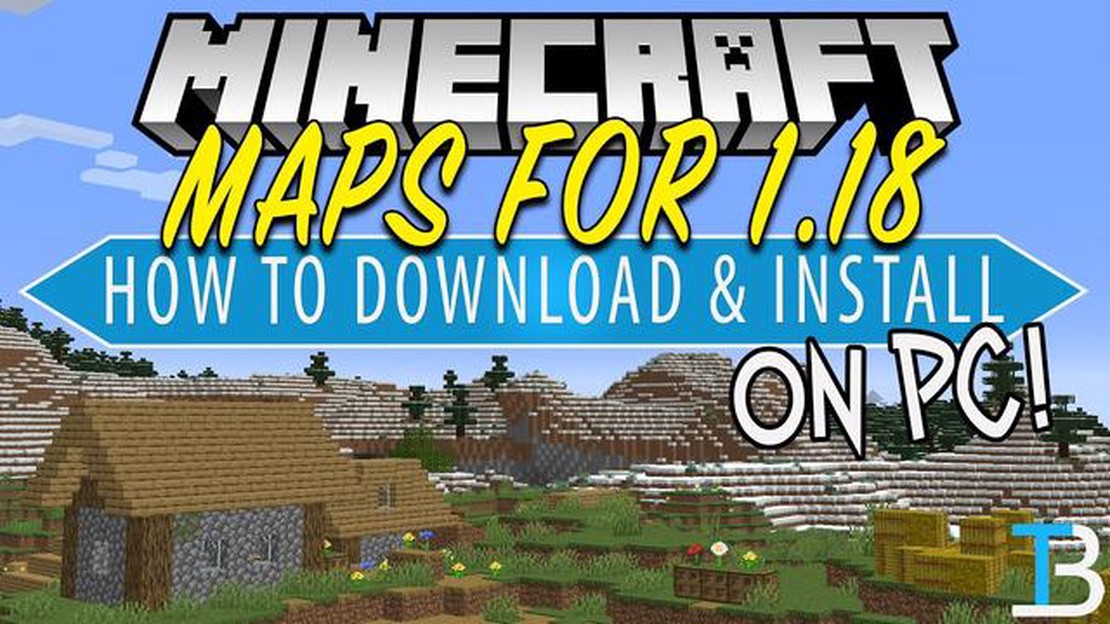
Om du har spelat Minecraft vet du hur viktigt det är att hitta den perfekta världen att utforska och bygga i. Men vad händer om du stöter på en fantastisk värld som skapats av någon annan och du vill ladda ner den för att spela på egen hand? I den här steg-för-steg-guiden visar vi dig exakt hur du laddar ner en Minecraft-värld och börjar utforska den.
Steg 1: Hitta en Minecraft-värld att ladda ner
Det första steget är att hitta en Minecraft-värld som du vill ladda ner. Det finns olika webbplatser och forum där Minecraft-spelare delar med sig av sina skapelser. Leta efter världar som fångar ditt öga och som har positiva recensioner från andra spelare. När du har hittat den perfekta världen, anteckna nedladdningslänken eller spara filen på din dator.
Steg 2: Leta reda på Minecraft Saves-mappen
Därefter måste du leta reda på Minecraft saves-mappen på din dator. Det är här alla dina Minecraft-världar sparas. Var den här mappen finns kan variera beroende på ditt operativsystem:
- För Windows: Tryck på Windows-tangenten + R, skriv %appdata%/.minecraft och tryck på Enter.
- För macOS: Öppna Finder, håll ned Skift + Kommando + G, skriv ~/Library/Application Support/minecraft och tryck på Enter.
- För Linux: Navigera till ~/.minecraft i din filhanterare.
Steg 3: Installera den nedladdade Minecraft-världen
Nu när du har öppnat Minecraft saves-mappen drar och släpper du helt enkelt den nedladdade världsfilen i den här mappen. Se till att hålla filstrukturen intakt. När världen har kopierats till sparmappen kan du stänga mappen.
Steg 4: Spela den nedladdade Minecraft-världen
Slutligen öppnar du Minecraft och väljer den nedladdade världen från listan över tillgängliga världar. Välj Spela och du är redo att börja utforska och bygga i din nyligen nedladdade Minecraft-värld.
Genom att ladda ner Minecraft-världar kan du uppleva nya äventyr och skapelser som gjorts av andra spelare. Följ dessa steg så kommer du enkelt att kunna ladda ner och njuta av en värld som fångar din fantasi på nolltid!
Innan du kan börja ladda ner en Minecraft-värld måste du bestämma vilken värld du vill ladda ner. Minecraft-världar är i huvudsak skräddarsydda kartor som skapats av spelare och som du kan utforska och spela i.
Läs också: Upptäck den mest exklusiva Clash Royale-emoten Upptäck den mest sällsynta i spelet
Det finns olika webbplatser och plattformar där du kan hitta Minecraft-världar att ladda ner. Några populära alternativ inkluderar:
När du väljer en Minecraft-värld att ladda ner ska du ta hänsyn till faktorer som tema, storlek och spelfunktioner. Vissa världar kan fokusera på specifika teman, som överlevnad, äventyr eller pussellösning, medan andra kan vara mer öppna.
Läs också: Strategier för att erhålla legendariska kort från Clash Royale
När du har hittat en Minecraft-värld som intresserar dig går du vidare till nästa steg för att lära dig hur du laddar ner den.
Innan du kan ladda ner en Minecraft-värld måste du hitta en värld som du vill ladda ner. Det finns flera sätt att hitta en Minecraft-värld:
När du har hittat en Minecraft-värld som du vill ladda ner, se till att läsa eventuella ytterligare instruktioner eller krav som kan finnas. Vissa världar kan kräva att vissa mods eller resurspaket installeras innan du kan spela dem.
När det gäller nedladdning av Minecraft-världar är det viktigt att hitta en betrodd källa för att säkerställa att du får en säker och pålitlig nedladdning. Här är några steg du kan följa för att hitta en betrodd källa för nedladdning av Minecraft-världar:
Genom att följa dessa steg kan du hitta en pålitlig källa för nedladdning av Minecraft-världar. Kom ihåg att alltid vara försiktig och göra din research innan du laddar ner något för att säkerställa en säker och trevlig Minecraft-upplevelse.
När det gäller nedladdning av Minecraft-världar är det viktigt att hitta pålitliga webbplatser som erbjuder säkra och kvalitativa nedladdningar. Här är några steg du kan ta för att hitta pålitliga källor:
Kom ihåg att det är viktigt att vara försiktig när du laddar ner filer från internet. Prioritera alltid din online-säkerhet genom att använda pålitliga källor och söka efter skadlig kod innan du laddar ner något.
När du har hittat en Minecraft-värld som du vill ladda ner följer du dessa steg för att importera den till ditt spel:
Om du följer dessa steg kan du ladda ner och importera Minecraft-världar till ditt spel, vilket ger dig möjlighet att spela i nya och spännande miljöer som skapats av andra spelare.
För att ladda ner en Minecraft-värld måste du först hitta en ansedd webbplats som erbjuder nedladdningsbara världar. När du har hittat en webbplats bläddrar du igenom de tillgängliga världarna och väljer en som intresserar dig. Klicka på nedladdningsknappen så sparas världen på din dator som en .zip-fil.
Ja, du kan ladda ner en Minecraft-värld på din mobila enhet. Processen kan dock variera beroende på vilken plattform du använder. På Android-enheter kan du ladda ner världar från webbplatser och överföra dem till din enhet med hjälp av en filhanteringsapp. På iOS-enheter kan du använda appar som Documents by Readdle för att ladda ner och importera Minecraft-världar.
När du har laddat ner en Minecraft-värld måste du extrahera innehållet i .zip-filen. Det gör du genom att högerklicka på filen och välja “Extrahera allt” (Windows) eller dubbelklicka på filen (Mac). Detta kommer att skapa en mapp med världens namn. För att spela världen öppnar du Minecraft och väljer “Singleplayer” i huvudmenyn. Klicka sedan på “Skapa ny värld” och välj den mapp med världen som du just extraherade.
Ja, det finns några försiktighetsåtgärder du bör vidta innan du laddar ner en Minecraft-värld. Först bör du se till att ladda ner världar från ansedda webbplatser för att undvika potentiell skadlig kod eller virus. Dessutom är det en bra idé att skanna den nedladdade .zip-filen med ett antivirusprogram innan du extraherar den. Slutligen, se alltid till att du har tillräckligt med lagringsutrymme på din dator eller enhet innan du laddar ner en värld.
Hur man utrustar topprankning för mobila legender? Om du är ett fan av Mobile Legends och strävar efter att nå den högsta rankningen i spelet har du …
Läs artikelNär kommer sorg till Brawl Stars? Brawl Stars, det populära mobilspelet som utvecklats av Supercell, är känt för sin mångsidiga och ständigt växande …
Läs artikelBättre inställningar för Call of Duty i Gameloop Call of Duty har blivit ett av de mest populära förstapersonsskjutarspelen i världen, och Gameloop är …
Läs artikelHur man använder Golem i Clash Royale? Clash Royale är ett populärt mobilspel som kombinerar element av strategi och kortbaserat spel. Ett av de mest …
Läs artikelHur man får persikor i Animal Crossing New Horizons Animal Crossing New Horizons är ett populärt videospel som låter spelare skapa sitt eget virtuella …
Läs artikelHur mycket kostar 170 ädelstenar i Brawl Stars? Om du är ett fan av det populära mobilspelet Brawl Stars, du vet hur viktiga ädelstenar är. Gems kan …
Läs artikel